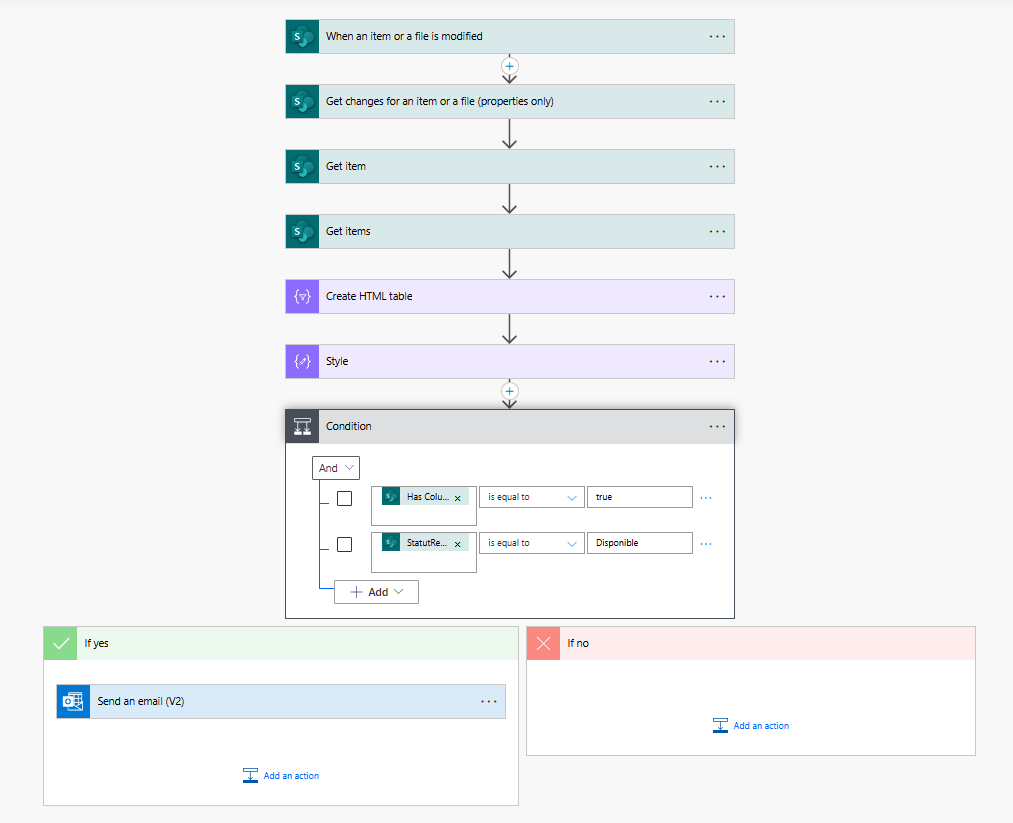@Mickael,
Voici la solution proposée par ChatGPT :
Pour permettre le déclenchement d’un flux Power Automate avec un paramètre via une simple balise
<hr>
<h3>Étape 1 : Adapter le flux pour gérer des paramètres dans l’URL</h3>
Créer un flux Power Automate avec le déclencheur Quand une requête HTTP est reçue.
Modifiez le schéma JSON du déclencheur pour accepter des paramètres de requête. Exemple minimal :
<code class="language-json">{
"type": "object",
"additionalProperties": true
}
Ce schéma est flexible et permettra de recevoir des paramètres directement dans l’URL.
Ajoutez une action pour récupérer les paramètres. Par exemple :
Configurez les actions suivantes dans le flux selon vos besoins pour utiliser ce paramètre.
<hr>
<h3>Étape 2 : Sauvegarder et récupérer l’URL générée</h3>
- Sauvegardez le flux Power Automate.
- Une URL sera générée, par exemple :
https://prod-XX.westus.logic.azure.com:443/workflows/<ID>/triggers/manual/paths/invoke
- Cette URL accepte des paramètres en ajoutant
?param=value à la fin.
<hr>
<h3>Étape 3 : Construire la balise HTML
Vous pouvez construire une balise HTML pour inclure cette URL dans un e-mail. Exemple :
<code class="language-html">/triggers/manual/paths/invoke?value=HelloWorld" target="_blank">
Cliquez ici pour déclencher l'action
- Remplacez
<ID> par l’ID de votre flux. value=HelloWorld est la valeur passée en paramètre.target="_blank" permet d’ouvrir l’URL dans une nouvelle fenêtre ou onglet (utile pour des mails).
<hr>
<h3>Étape 4 : Tester l’intégration</h3>
Envoyez un e-mail contenant cette balise
- Le flux Power Automate sera déclenché.
- Le paramètre
value sera transmis au flux.
<hr>
<h3>Sécurité</h3>
Pour éviter que votre flux ne soit déclenché par des tiers non autorisés, vous pouvez :
- Restreindre les appels à l’URL :
- Ajouter une vérification conditionnelle dans le flux pour vérifier un secret ou une signature unique (par exemple, un token passé en paramètre).
- Protéger l’accès au flux :
- Utiliser un outil comme Azure API Management ou un middleware pour contrôler qui peut appeler cette URL.
<hr>
Avec cette configuration, un simple clic sur le lien HTML dans un e-mail suffira à passer le paramètre d’entrée et déclencher le flux ! 🎉
L’idée étant que tu crées un tout petit flux avec 2 paramètre :
- l’ID SharePoint de l’élément de liste concerné
- la valeur de la colonne Statut de ta liste
Ainsi on pourrait même imaginer envoyer une notification avec un bouton Html ACCEPTER ou un bouton REFUSER (ou un simple bouton CLOTURER dans ton cas).
Tiens-nous au courant pour nous dire si çà marche… 😉
 Mickael.
Mickael.